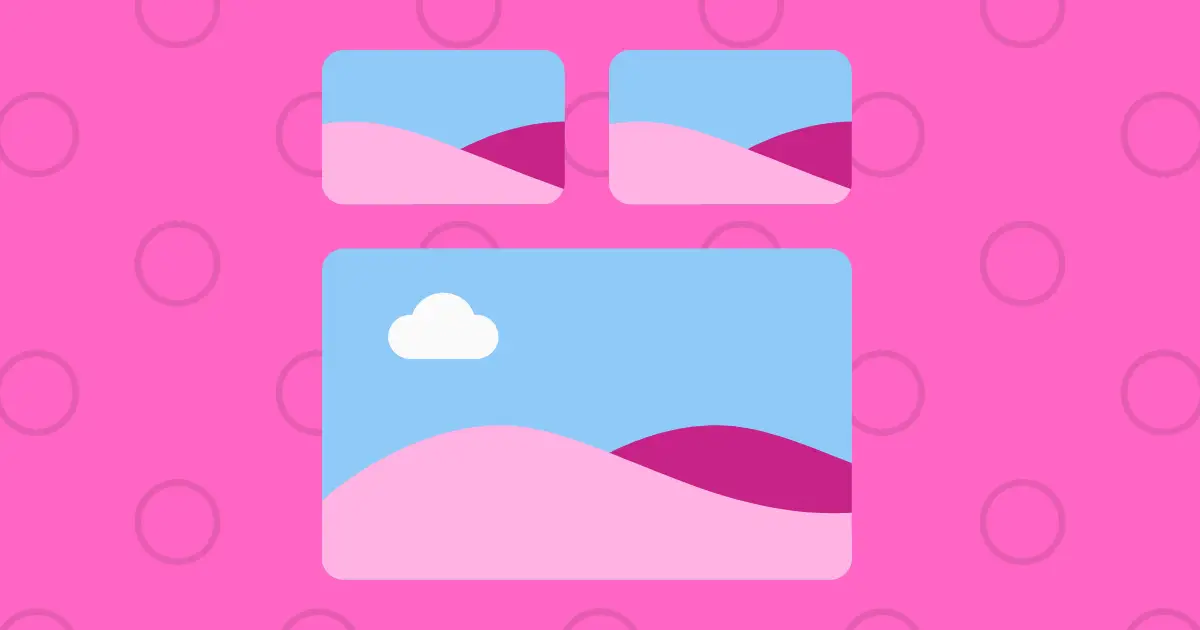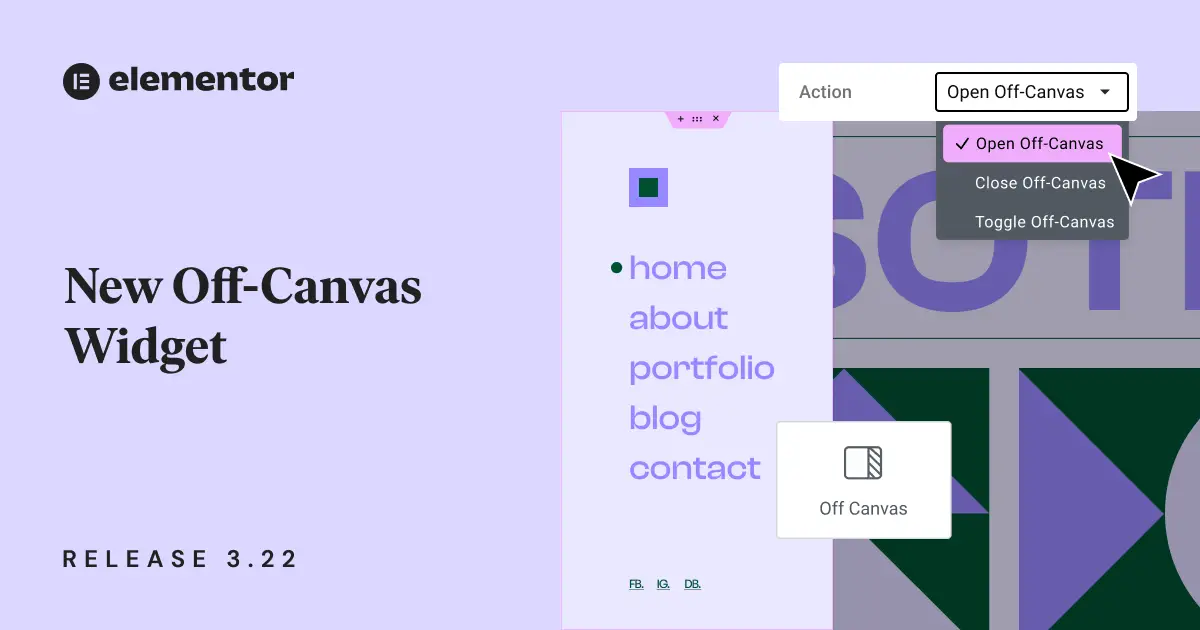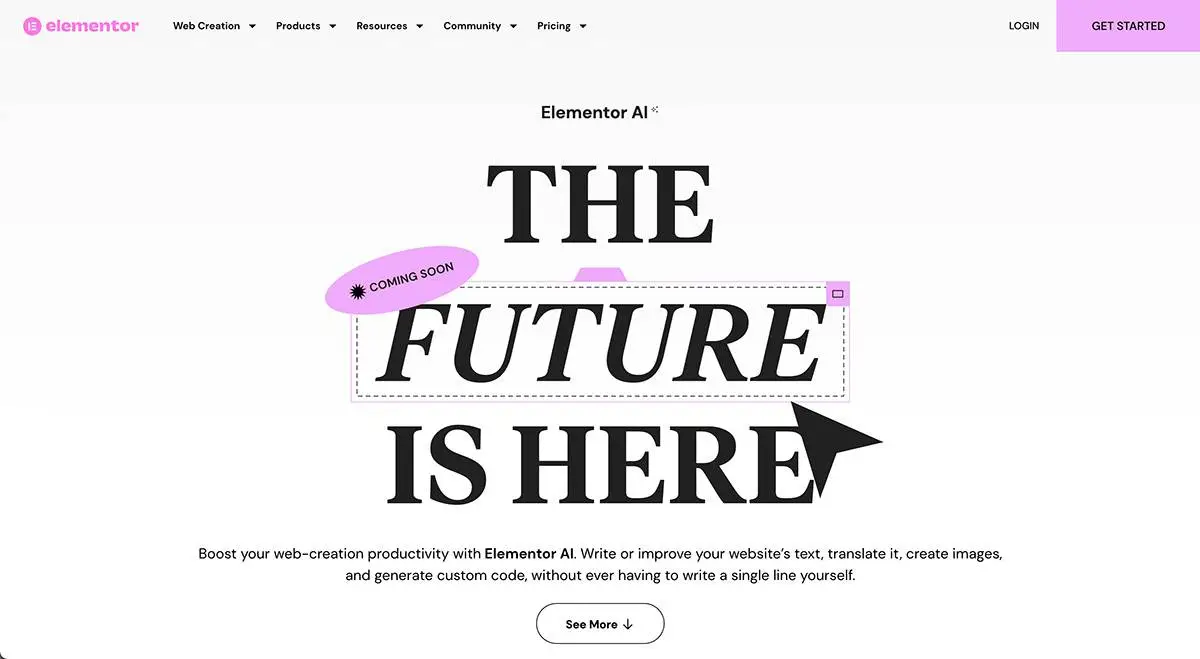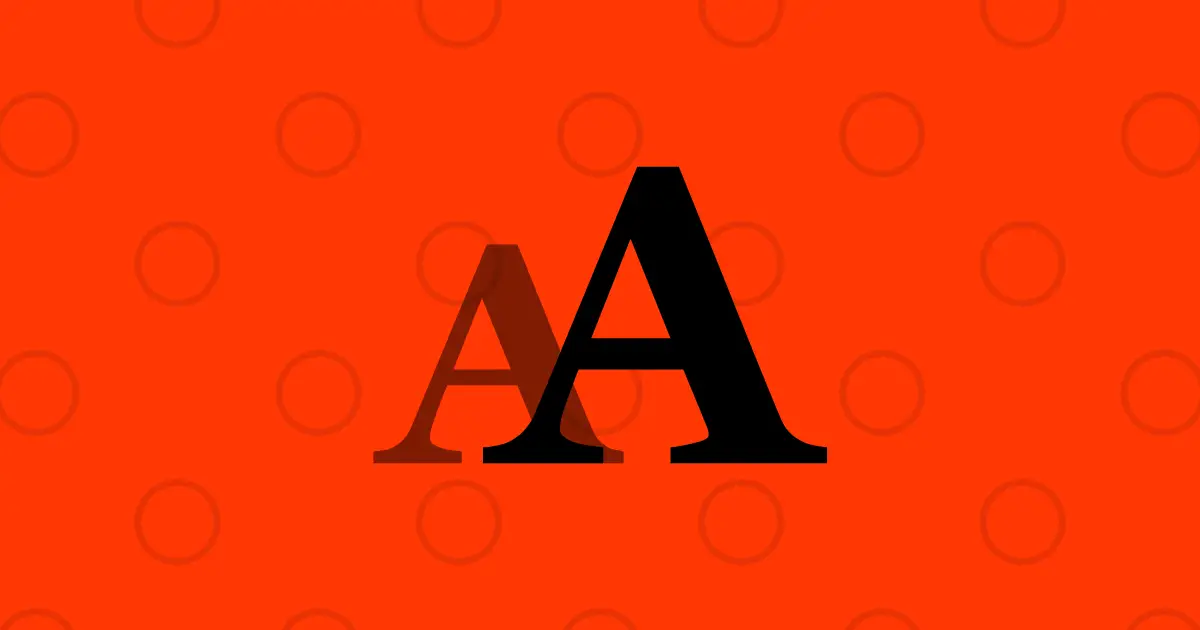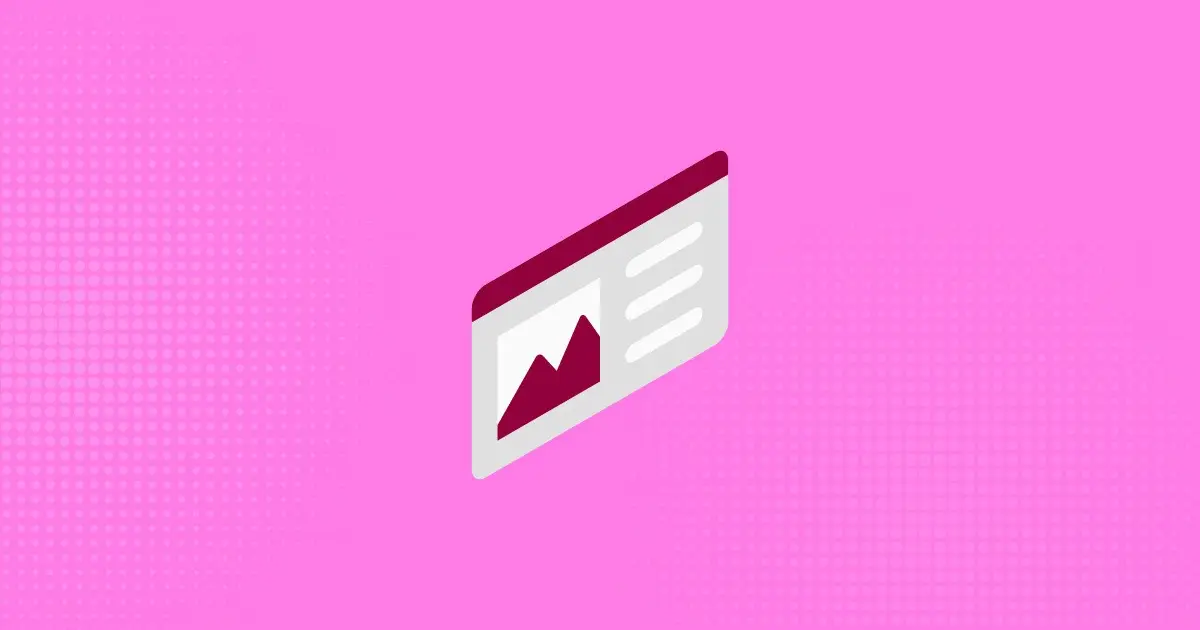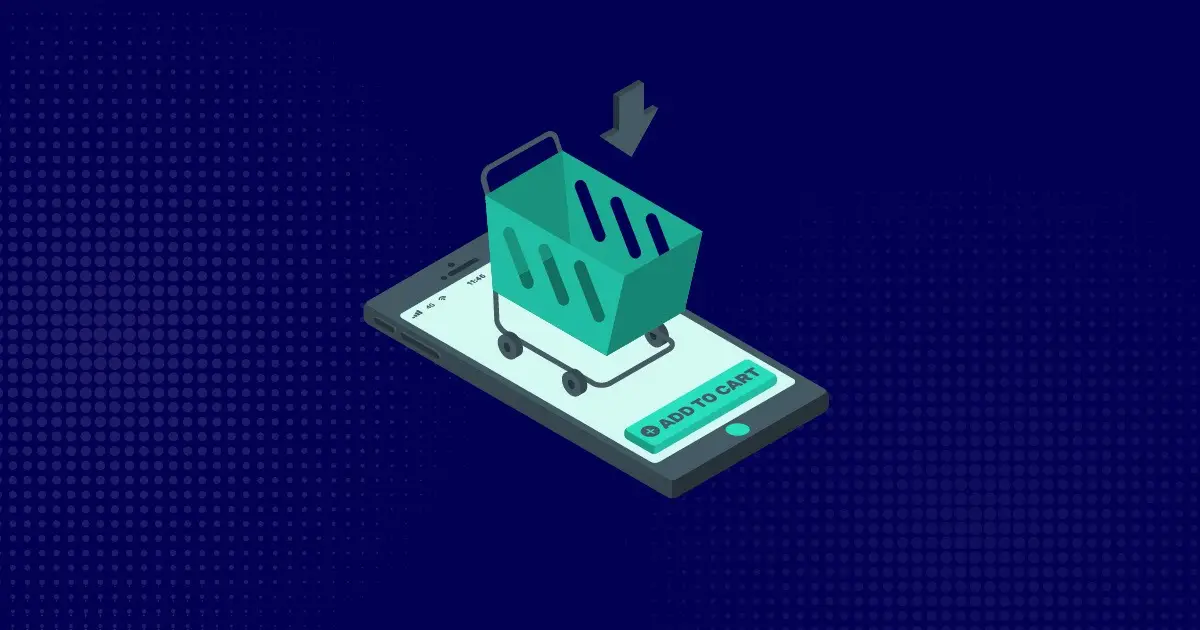לפני שאנחנו צוללים לעניין, בואו נוציא שניה את החתול מהשק. ברוב חברות האחסון, מתבצע גיבוי לאתר האינטרנט מידי יום. אז למה צריך גם פלאגין לאחסון וגיבוי? טוב ששאלתם. ברוב המקרים, ניהול גיבויים בחברת האחסון שלנו זה עסק מסורבל ולא נגיש. פלאגין מאפשר לנו לקבוע את התדירות שבה יתבצעו גיבויים לאתר, והיכן לאחסן את הגיבויים האלו. אנחנו גם יכולים לעשות גיבוי ידני לפני שאנחנו עושים שינויים משמעותיים באתר, ואם מדובר באתר סטטי אפשר לתזמן שהגיבויים יתבצעו פעם בשבוע כדי שיהיו לנו גיבויים עדכניים במקרה הצורך.
מתי נשתמש בגיבוי לאתר?
- כשאנחנו בונים אתר, תמיד טוב לייצר גיבויים לאורך הדרך, בעיקר בהתחלה כשדברים יכולים להשתבש בקלות (מי שאי פעם בנה אתר, גילה שמשהו התפקשש בדרך ולקח לו שעות של עבודה לשחזר את העבודה – שירים את היד).
- לפני שאנחנו מעדכנים גרסאות של פלאגינים תמיד שווה לעשות גיבוי, שלמקרה שיהיו באגים (תרימו ידיים שוב) והאתר ישבר, נוכל לחזור בקלות לגרסה האחרונה ולנשום לרווחה.
- כשהאתר באוויר, ואז הלקוח שלנו הורס משהו כשהוא מעדכן תוכן באתר – גם במקרים האלה שיחזור מגיבוי יחסוך שעות עבודה יקרות.
קצת על Backup Guard
למרות שמדובר בפלאגין חדש יחסית, הוא לגמרי מתחרה ראוי לפלאגינים אחרים שנמצאים בזירה לפניו.
אז הנה סקירה על הפיצ'רים העיקריים שהוא מציע:
גיבויים מתוזמנים
הפלאגין מאפשר לכם לעשות גיבוי ידני, או להגדיר גיבוי אוטומטי שיתרחש כל תקופה מסוימת. בנוסף, אתם יכולים להחליט שאתם רוצים ליצור כמה סוגים של גיבויים מתוזמנים: לדוגמה, כל שעה יעלה גיבוי לדרופבוקס, ושכל יום יעלה גיבוי לגוגל דרייב.
שחזור בקליק אחד
משהו נשבר באתר? עשיתם עדכון פלאגינים ודברים התחילו להישבר? כדאי תמיד לעשות גיבוי לפני עדכוני פלאגינים, כדי שאם משהו יישבר, אפשר יהיה לעשות שחזור מלא לאתר ולחזור לחוף מבטחים.
גיבוי בהתאמה אישית
הפלאגין מאפשר לגבות את האתר בשני אופנים: גיבוי מלא לכל האתר, או גיבוי בהתאמה אישית שבו ניתן לבחור תיקיות (directories) וטבלאות במסד הנתונים (database tables) מסוימות שרק אותן אנחנו רוצים לגבות.
גיבוי לענן (גרסת פרו)
הפלאגין יכול להעלות את הגיבויים לענן (או לכמה עננים):
- Dropbox
- Google Drive
- FTP/SFTP
- Amazon S3
כל מה שצריך לעשות זה להפעיל את הכפתור של הענן, יקפוץ לכם חלון שיבקש רשות להתחבר לחשבון שלכם וזהו.
אגב, מומלץ מאוד לשנות את המיקום אליו Backup Guard ישמור את הגיבויים (עושים זה ע"י שינוי של שדה הטקסט מעל ה-toggle-ים), כדי שאם אתם עובדים על כמה אתרים, אז כל אתר יגובה לתיקיה משלו. רק שימו לב שהתיקייה תיווצר בשורש, ואין אפשרות לבחור תיקיה ספציפית, שבה תיווצר תיקיית הגיבויים.
אני חייבת לציין שלמרות המגבלה הזאת שגיליתי, החוויה שלי עם התמיכה שלהם הייתה ממש טובה וחיובית, ובסופו של דבר ביקשתי שיעבדו על הפיצ'ר הזה בגרסאות הבאות (fingers crossed!).
מיגרציה (גרסת פרו)
באמצעות הגיבויים שאנחנו עושים באתר אנחנו יכולים גם לבצע מיגרציה לאתר WordPress אחר בכמה שלבים פשוטים:
- ביצוע גיבוי מלא לאתר
- הורדת הגיבוי למחשב או לענן
- התקנת BackupGuard על סביבת הוורדפרס החדשה
- העלאת הגיבוי לאתר החדש
- שיחזור האתר מהגיבוי שהרגע העלינו
כמה מילים לסיום
למרות ש-BackupGuard הוא פלאגין חדש יותר מאשר המתחרים שלו, הוא עושה את העבודה בצורה מצוינת. אני ניסיתי כמה פלאגינים אחרים, והם היו לי פחות נוחים. בסופו של דבר, הכל תלוי במה נוח לכם, מה הצרכים שלכם, וכמה כסף אתם מוכנים להשקיע בפלאגין. תמיד אפשר להתנסות בממשק של הפלאגין החינמי ולשקול להשתדרג אחר כך.
מיכל ניימר – מעצבת גרפית, מתמחה באפיון, עיצוב ובניית אתרים